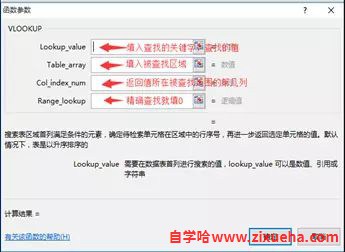「自学哈网」win11笔记本怎么开启麦克风

也想出现在这里?
联系我们吧
当我们要和好友语音聊天,或连麦打游戏时,就要用到麦克风,那么win11笔记本怎么开启麦克风呢,其实一般笔记本都会内置麦克风,开启权限即可。
win11笔记本怎么开启麦克风:
1、首先右键右下角声音图标,打开“声音设置”
2、打开后,查看其中是否有“输入”设备。
3、如果有的话,且可以调节声音的话那应该是已经开启了,只要在软件里调用即可。
4、如果打开了但是没声音,可以在下面选择“输入设备”就能让系统帮你解决问题。
5、如果没有输入设备,那么可能是缺少驱动程序,可以下载一个Realtek音频驱动来解决。
本站声明:
本站所有资源来源于网络,分享目的仅供大家学习和交流!如若本站内容侵犯了原著者的合法权益,可联系邮箱976157886@qq.com进行删除。
自学哈专注于免费提供最新的分享知识、网络教程、网络技术的资源分享平台,好资源不私藏,大家一起分享!
自学哈网 » 「自学哈网」win11笔记本怎么开启麦克风
本站所有资源来源于网络,分享目的仅供大家学习和交流!如若本站内容侵犯了原著者的合法权益,可联系邮箱976157886@qq.com进行删除。
自学哈专注于免费提供最新的分享知识、网络教程、网络技术的资源分享平台,好资源不私藏,大家一起分享!
自学哈网 » 「自学哈网」win11笔记本怎么开启麦克风

也想出现在这里?
联系我们吧